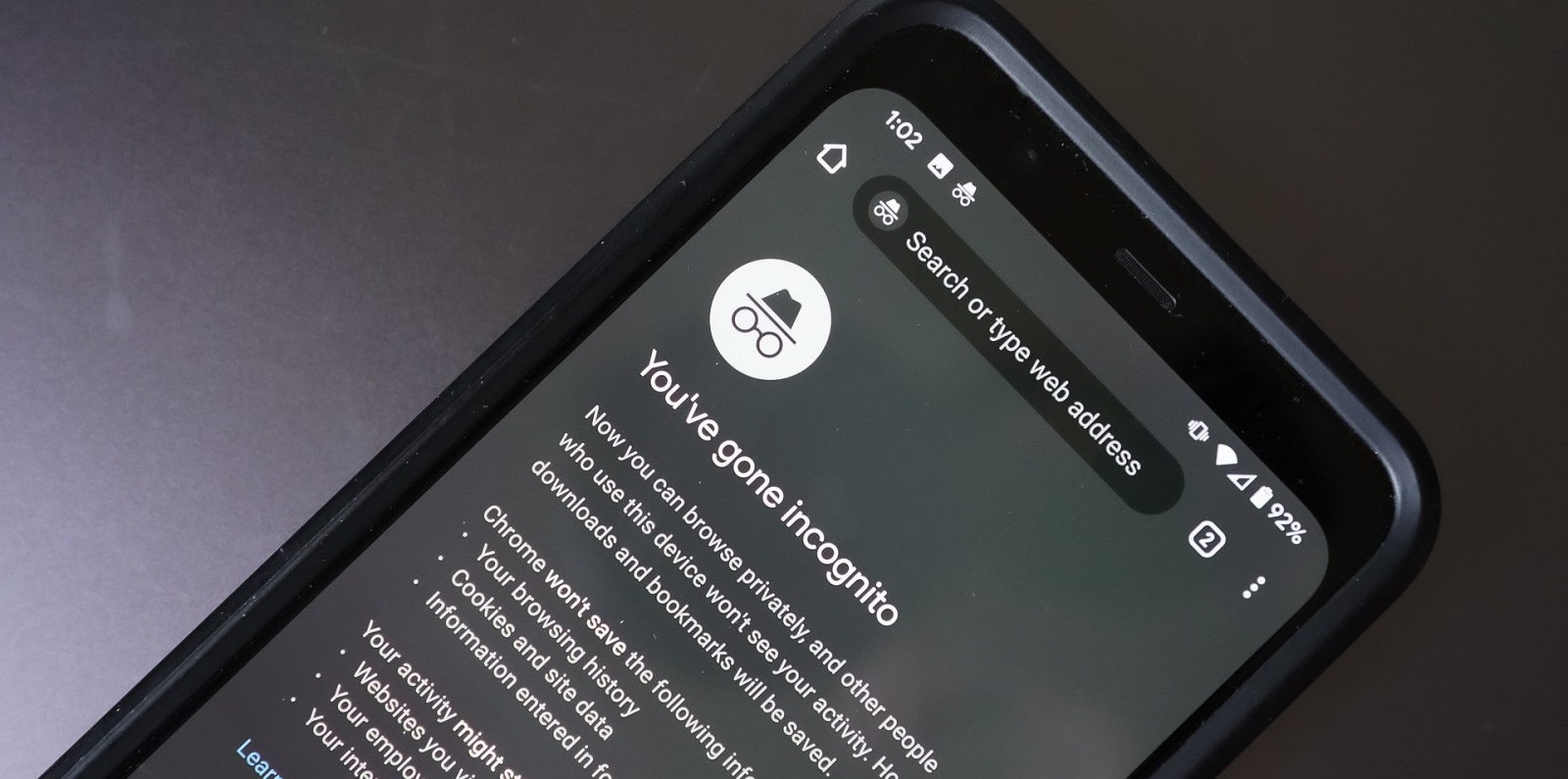Le mode incognito est une fonctionnalité qui vous permet de naviguer sur internet sans laisser de traces sur votre appareil. Lorsque vous utilisez le mode incognito, votre navigateur ne conserve pas votre historique, vos cookies, vos mots de passe ou vos données de formulaire.
Même si cela peut être utile pour protéger votre vie privée, cela peut aussi vous poser des problèmes si vous avez besoin de retrouver une page que vous avez visitée en mode incognito.
Heureusement, il existe des moyens de consulter l’historique du mode incognito sur Android, même si vous l’avez fermé ou supprimé. Voici un tutoriel qui vous explique comment faire.
Méthode 1 : Utiliser un logiciel de récupération de données pour voir l’historique du mode incognito
Si vous avez supprimé ou perdu votre historique du mode incognito sur Android, vous pouvez essayer de le récupérer avec un logiciel de récupération de données. Il existe plusieurs logiciels de ce type sur le marché, mais l’un des plus populaires est FoneLab Android Data Recovery.
Ce logiciel vous permet de récupérer des données supprimées ou perdues sur votre appareil Android, y compris l’historique du mode incognito. Pour utiliser FoneLab Android Data Recovery, vous devez suivre ces étapes :
- Téléchargez et installez le logiciel sur votre ordinateur, puis lancez-le.
- Connectez votre appareil Android à l’ordinateur avec un câble USB, et activez le mode débogage USB sur votre appareil.
- Sélectionnez l’option Récupération de données Android sur l’interface principale, puis cochez la case Historique du navigateur dans la liste des types de fichiers.
- Cliquez sur le bouton Suivant pour lancer l’analyse de votre appareil. Le logiciel va scanner votre appareil et afficher les données trouvées, y compris l’historique du mode incognito.
- Sélectionnez les éléments que vous souhaitez récupérer, puis cliquez sur le bouton Récupérer pour les enregistrer sur votre ordinateur.
Méthode 2 : Utiliser un routeur sans fil
Si vous avez accès au routeur sans fil auquel votre appareil Android est connecté, vous pouvez consulter l’historique du mode incognito sur Android en utilisant le journal du routeur. Le journal du routeur est un fichier qui enregistre toutes les activités qui ont lieu sur le réseau, y compris les sites web visités en mode incognito. Pour utiliser le journal du routeur, vous devez suivre ces étapes :
D’abord, ouvrez un navigateur web sur votre ordinateur ou votre appareil Android, et tapez l’adresse IP de votre routeur dans la barre d’adresse. Vous pouvez trouver l’adresse IP de votre routeur sur l’étiquette du routeur, ou dans les paramètres de votre appareil Android, sous la rubrique Wi-Fi.
Puis, entrez le nom d’utilisateur et le mot de passe de votre routeur pour accéder à l’interface de gestion. Vous pouvez trouver le nom d’utilisateur et le mot de passe par défaut de votre routeur sur l’étiquette du routeur, ou sur le site web du fabricant.
Ensuite, cherchez l’option Journal du système, Journal du routeur, Journal du trafic ou Journal de la sécurité dans le menu du routeur. Le nom de cette option peut varier selon le modèle de votre routeur.
Enfin, cliquez sur cette option pour afficher le journal du routeur. Vous pourrez alors voir tous les sites web visités sur le réseau, y compris ceux visités en mode incognito sur Android.
Méthode 3 : Utiliser une extension de navigateur
Si vous souhaitez consulter l’historique du mode incognito sur Android sans avoir à utiliser un logiciel ou un routeur, vous pouvez essayer d’utiliser une extension de navigateur. Il existe des extensions de navigateur qui vous permettent de sauvegarder et de consulter votre historique du mode incognito, comme Off The Record History pour Chrome ou Private Browsing History pour Firefox. Pour utiliser une extension de navigateur, vous devez suivre ces étapes :
- Ouvrez le navigateur web de votre choix sur votre appareil Android, et accédez au magasin d’extensions correspondant, comme le Chrome Web Store ou le Firefox Add-ons.
- Recherchez et installez l’extension de votre choix, comme Off The Record History ou Private Browsing History.
- Activez l’extension en suivant les instructions à l’écran. L’extension va alors commencer à enregistrer votre historique du mode incognito.
- Pour consulter votre historique du mode incognito, ouvrez un nouvel onglet en mode incognito, et cliquez sur l’icône de l’extension. Vous verrez alors une liste de tous les sites web que vous avez visités en mode incognito.
Voilà ! Vous savez maintenant comment afficher l’historique du mode incognito sur Android, même si vous l’avez fermé ou supprimé.